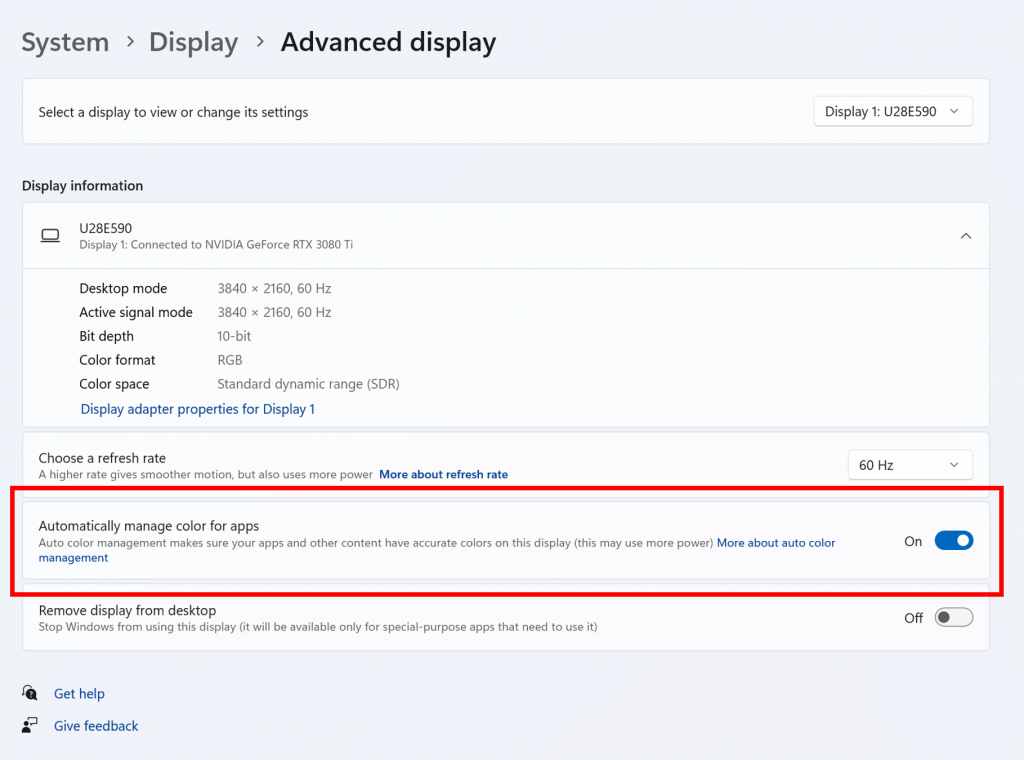Mal wieder was Neues für die Insider im Dev-Channel.
Sobald die Richtlinie festgelegt ist, werden Kennwörter aus der Benutzeroberfläche entfernt, sowohl für die Geräteanmeldung als auch für Authentifizierungsszenarien während der Sitzung, z. B. Kennwort-Manager in einem Webbrowser, "Ausführen als"-Administrator- oder als andere Benutzerszenarien und Benutzerkontensteuerung (User Account Control, UAC). Benutzer navigieren durch ihre Kernauthentifizierungsszenarien, indem sie WHFB anstelle von Kennwörtern verwenden. Wenn sich der Benutzer nicht anmelden kann, können Wiederherstellungsmechanismen wie das Zurücksetzen der PIN oder die Webanmeldung verwendet werden, um dem Benutzer zu helfen, seine Anmeldeinformationen ohne Einschaltung des IT-Helpdesks wiederherzustellen.
FEEDBACK: Bitte geben Sie Feedback im Feedback-Hub (WIN + F) unter Sicherheit und Datenschutz > Windows Hello-PIN ab.
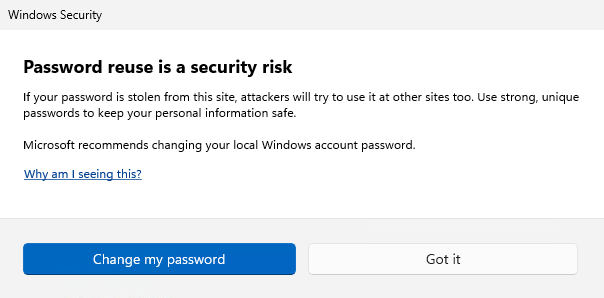
Beispiel für ein Warndialogfeld beim Kopieren und Einfügen unsicherer Kennwörter.
FEEDBACK: Bitte geben Sie Feedback im Feedback-Hub (WIN + F) unter Sicherheit und Datenschutz > Microsoft Defender SmartScreen ab.
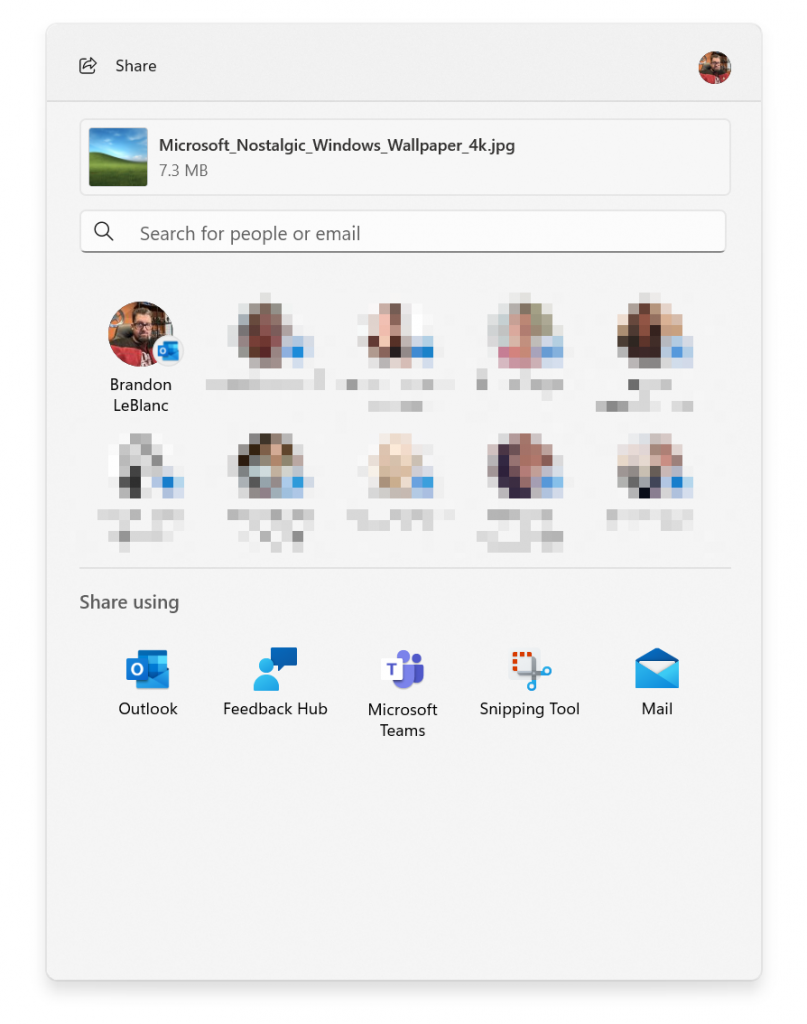
Das Windows-Freigabefenster wurde mit einem neuen Suchfeld, mehr Vorschlagskontakten und Outlook-Freigabe aktualisiert.
Zu diesen Verbesserungen gehören:
FEEDBACK: Bitte geben Sie Feedback im Feedback-Hub (WIN + F) unter Desktop-Umgebung > Freigeben für das Windows-Freigabefenster und unter Desktop-Umgebung > Freigabe in der Nähe für die Freigabe in der Nähe ab.
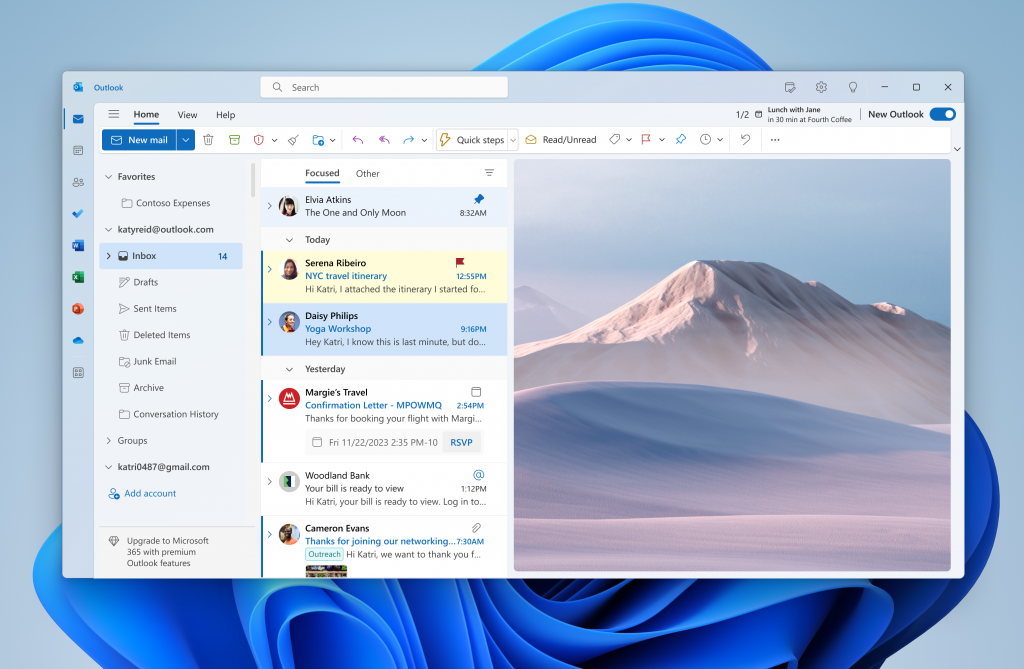
Das neue Outlook für Windows.
FEEDBACK: Bitte geben Sie Feedback im Feedback-Hub (WIN + F) unter Installieren und Aktualisieren > Initial out of box Setup ab.
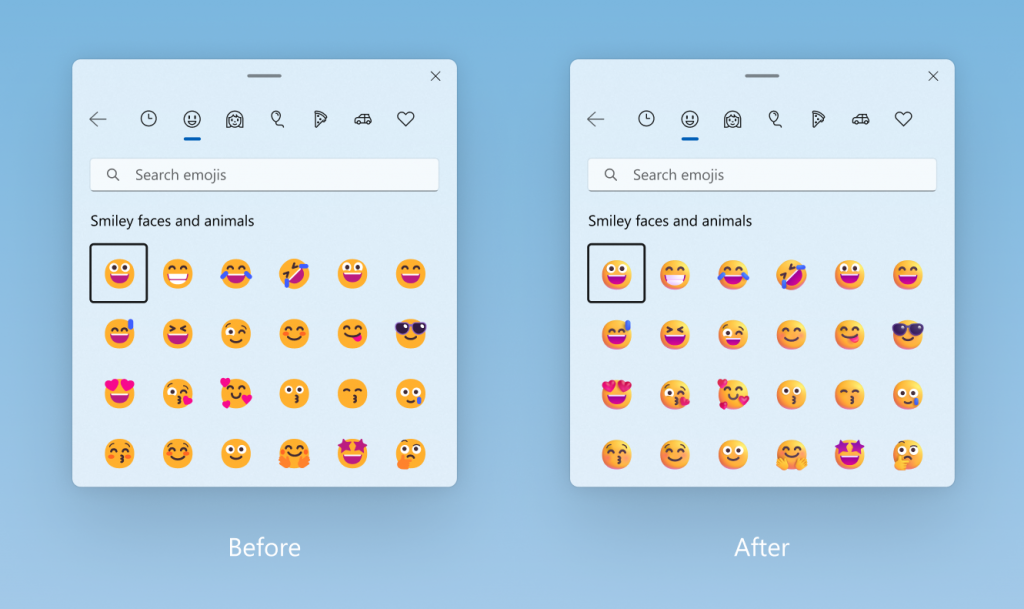
Vorher und nachher des aktualisierten Farbformats für Emojis.
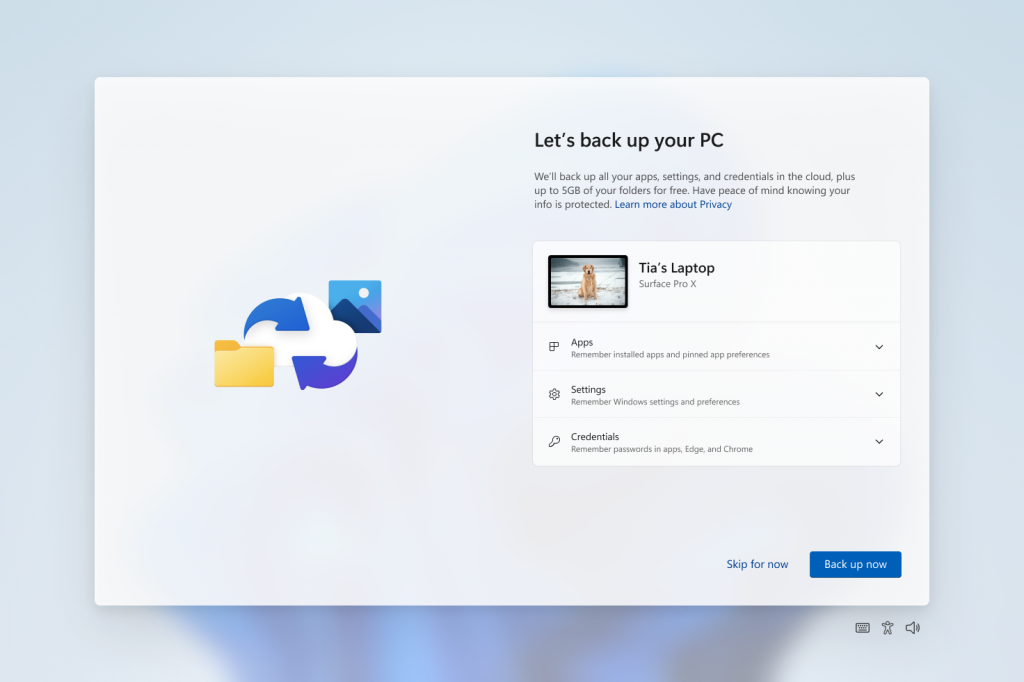
Konfigurieren Sie Ihre Backup-Einstellungen in der Second-Chance-Out-of-Box-Erfahrung (SCOOBE).
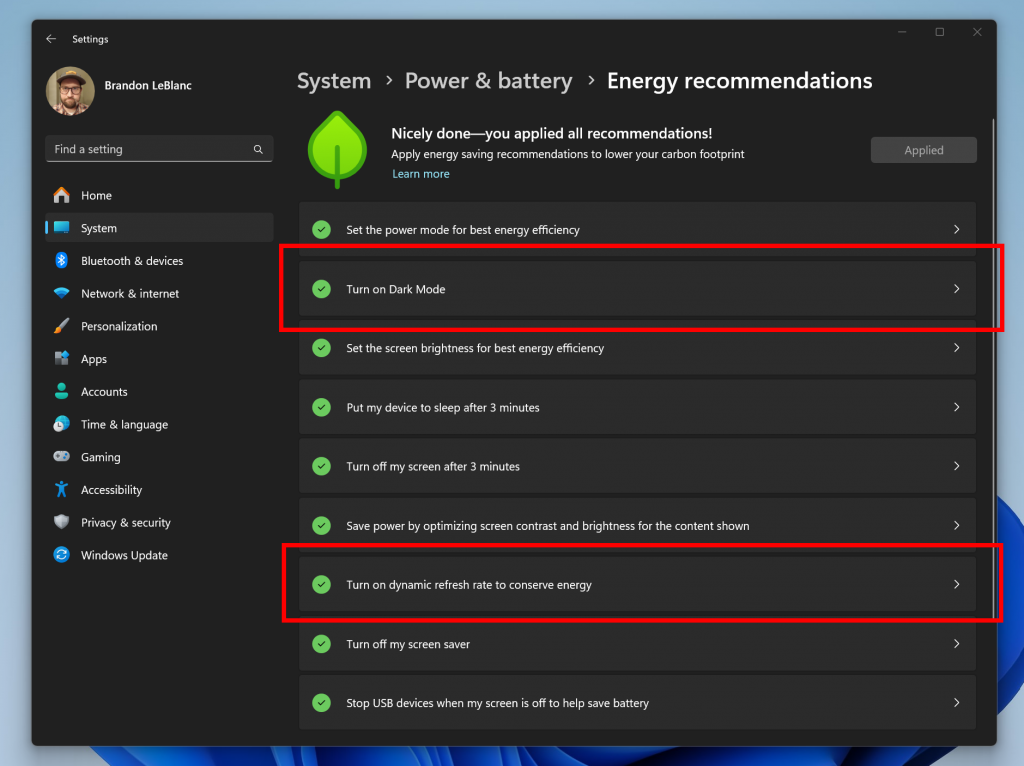
2 zusätzliche Energieempfehlungen zum Einschalten des Dunkelmodus und zum Anpassen der Bildwiederholfrequenz, um Energie zu sparen.
Wer als Insider angemeldet ist, kann sich die aktuelle ISO direkt bei Microsoft laden:
Download Windows Insider Preview ISO
Neuerungen in Build 23506
Kennwortlose Erfahrung mit Windows Hello for Business
Mit Windows Hello for Business (WHFB) bietet Windows Unternehmen starke, phishingresistente Anmeldeinformationen, die Kunden beim Übergang in eine kennwortlose Zukunft unterstützen. Unternehmenskunden können jetzt die EnablePasswordlessExperience-Richtlinie festlegen, die eine Benutzererfahrung auf in AAD eingebundenen Computern für Kernauthentifizierungsszenarien fördert, ohne dass ein Kennwort erforderlich ist. Diese neue Benutzeroberfläche verbirgt Kennwörter vor bestimmten Windows-Authentifizierungsszenarien und nutzt bei Bedarf kennwortlose Wiederherstellungsmechanismen, wie z. B. das Zurücksetzen der WHFB-PIN.Sobald die Richtlinie festgelegt ist, werden Kennwörter aus der Benutzeroberfläche entfernt, sowohl für die Geräteanmeldung als auch für Authentifizierungsszenarien während der Sitzung, z. B. Kennwort-Manager in einem Webbrowser, "Ausführen als"-Administrator- oder als andere Benutzerszenarien und Benutzerkontensteuerung (User Account Control, UAC). Benutzer navigieren durch ihre Kernauthentifizierungsszenarien, indem sie WHFB anstelle von Kennwörtern verwenden. Wenn sich der Benutzer nicht anmelden kann, können Wiederherstellungsmechanismen wie das Zurücksetzen der PIN oder die Webanmeldung verwendet werden, um dem Benutzer zu helfen, seine Anmeldeinformationen ohne Einschaltung des IT-Helpdesks wiederherzustellen.
FEEDBACK: Bitte geben Sie Feedback im Feedback-Hub (WIN + F) unter Sicherheit und Datenschutz > Windows Hello-PIN ab.
Warnungen zum Kopieren und Einfügen unsicherer Kennwörter
Ab Windows 11, Version 22H2, trägt der erweiterte Phishingschutz in Microsoft Defender SmartScreen dazu bei, Microsoft-Schul- oder Arbeitskennwörter vor Phishing und unsicherer Verwendung auf Websites und Apps zu schützen. Wir probieren ab diesem Build eine Änderung aus, bei der Benutzern, die Warnungsoptionen für Windows-Sicherheit unter App- und Browsersteuerung > reputationsbasierter Schutz > Phishingschutz aktiviert haben, beim Kopieren und Einfügen unsicherer Kennwörter eine UI-Warnung angezeigt wird, genau wie sie es derzeit sehen, wenn sie ihr Kennwort eingeben.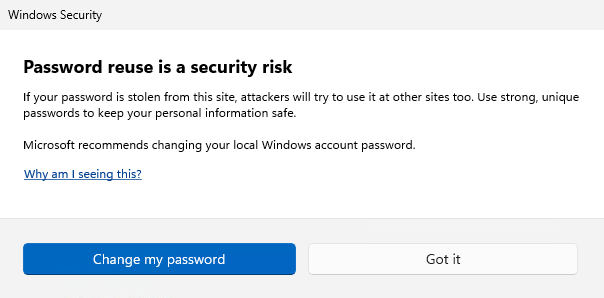
Beispiel für ein Warndialogfeld beim Kopieren und Einfügen unsicherer Kennwörter.
FEEDBACK: Bitte geben Sie Feedback im Feedback-Hub (WIN + F) unter Sicherheit und Datenschutz > Microsoft Defender SmartScreen ab.
Verbesserungen bei der lokalen Dateifreigabe
Wir haben einige Verbesserungen am integrierten Windows-Freigabefenster und an der Freigabe in der Nähe vorgenommen, um lokale Dateien von Ihrem PC aus freizugeben.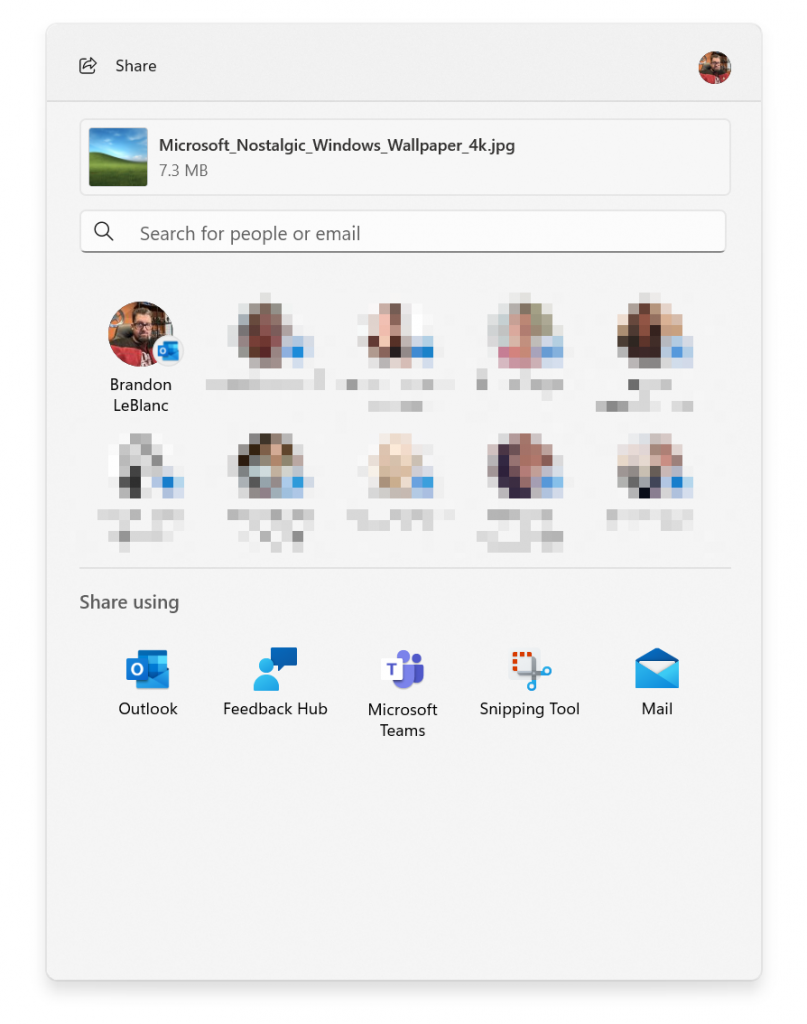
Das Windows-Freigabefenster wurde mit einem neuen Suchfeld, mehr Vorschlagskontakten und Outlook-Freigabe aktualisiert.
Zu diesen Verbesserungen gehören:
- Wir haben das Windows-Freigabefenster neugestaltet, um es besser an die Designprinzipien von Windows 11 anzupassen.
- Jeder kann jetzt seine Dateien über Outlook direkt im Windows-Freigabefenster per E-Mail versenden. Klicken Sie einfach auf das Outlook-Symbol im Abschnitt "Freigeben mit" des Windows-Freigabefensters.
- Das Windows-Freigabefenster verfügt jetzt über ein Suchfeld, mit dem Sie jetzt in Outlook nach Kontakten suchen können, um eine Datei freizugeben, und das Windows-Freigabefenster zeigt jetzt 8-10 vorgeschlagene Kontakte an, für die Sie schnell eine Datei freigeben können – einschließlich des Versendens einer Datei per E-Mail.
- Anstelle eines Dropdown-Menüs sehen Sie eine Schaltfläche zum Aktivieren der Freigabe in der Nähe.
- Für die Freigabe in der Nähe finden Sie Ihre eigenen PCs oben auf den erkannten Geräten unter "Freigabe in der Nähe".
- Dateien werden mit Wi-Fi Direct schneller von einem PC zum anderen geteilt.
- Und wir haben dem Kontextmenü im Datei-Explorer zusätzlich zum Teilen-Symbol oben im Kontextmenü "Teilen" hinzugefügt.
FEEDBACK: Bitte geben Sie Feedback im Feedback-Hub (WIN + F) unter Desktop-Umgebung > Freigeben für das Windows-Freigabefenster und unter Desktop-Umgebung > Freigabe in der Nähe für die Freigabe in der Nähe ab.
Das neue Outlook für Windows ist jetzt eine Posteingangs-App
Ab diesem Build ist die neue Outlook für Windows-Vorschau jetzt eine Posteingangs-App. Mit dem neuen Outlook für Windows können Sie geschäftliche und private E-Mails, Kalender und Kontakte an einem sicheren Ort verbinden. Erfahren Sie hier mehr über das neue Outlook für Windows und hier die neuesten Updates für Insider. Klicken Sie hier, um mehr über die Zukunft von Mail und Kalender in Windows zu erfahren.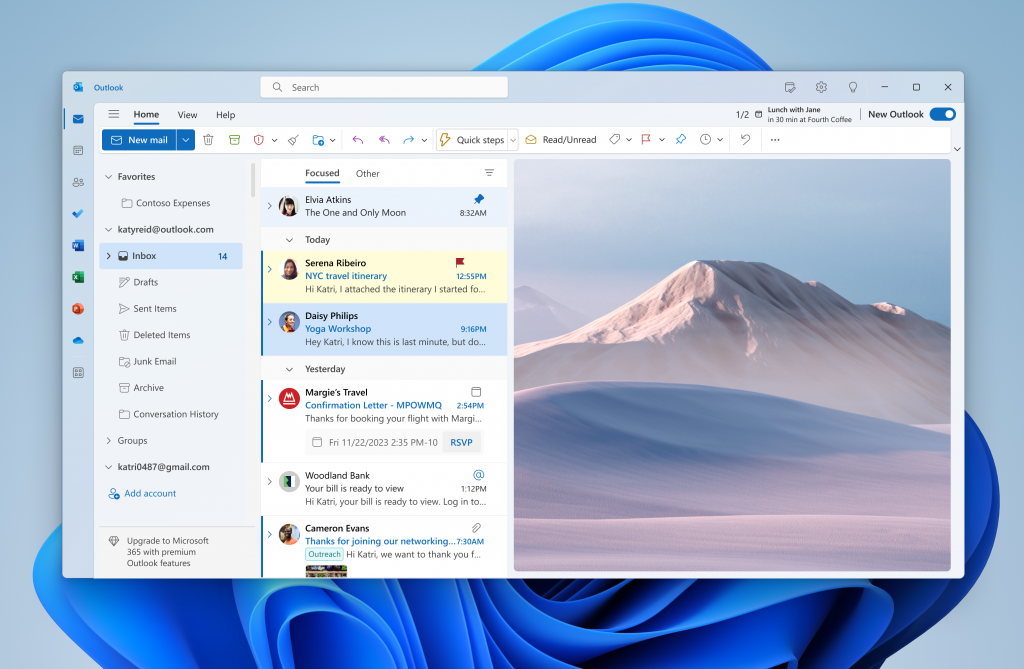
Das neue Outlook für Windows.
Erfahrungen nach der Windows-Willkommensseite
Wir probieren einige neue Erfahrungen aus, die nach Abschluss der Windows-Willkommensseite ("Out-of-Box-Erfahrung") mit diesem Build beginnen. Möglicherweise wird eine dieser drei Funktionen automatisch auf Ihrem Gerät gestartet, nachdem Sie die Windows-Willkommensseite abgeschlossen haben.- Wenn Sie während der Windows-Willkommensseite auf der Seite "Lassen Sie uns Ihre Erfahrung anpassen" die Option "Entwicklungsabsicht" auswählen, wird Dev Home automatisch auf Ihrem Gerät gestartet, nachdem Sie sich angemeldet haben und nach der Einrichtung der Windows-Willkommensseite zum ersten Mal den Desktop erreicht haben.
- Wenn Sie während der Windows-Willkommensseite auf der Seite "Lassen Sie uns Ihre Erfahrung anpassen" die Option "Entwicklungsabsicht" auswählen, wird die App "Erste Schritte" automatisch auf Ihrem Gerät gestartet, nachdem Sie sich angemeldet haben und nach der Einrichtung der Windows-Willkommensseite zum ersten Mal den Desktop erreicht haben. Die App "Erste Schritte" zeigt Ihnen einen personalisierten Ablauf, der Ihnen hilft, mehr über Dev Home zu erfahren und Ihnen die Möglichkeit gibt, Dev Home zu öffnen.
- Wenn Sie Ihr Gerät während der Windows-Willkommensseite wiederherstellen möchten, wird die App "Erste Schritte" automatisch auf Ihrem Gerät gestartet, nachdem Sie sich nach Abschluss der Windows-Willkommensseite zum zweiten Mal bei Ihrem Gerät angemeldet haben. Die App "Erste Schritte" zeigt Ihnen einen personalisierten Ablauf, der Ihnen hilft, sich über wichtige Apps und Einstellungen zu informieren, Ihnen mitzuteilen, dass Windows auf Ihrem Gerät wiederhergestellt wurde, und Ihnen zeigt, wie Sie im Startmenü oder in der Taskleiste auf Ihre wiederhergestellten Apps zugreifen können.
FEEDBACK: Bitte geben Sie Feedback im Feedback-Hub (WIN + F) unter Installieren und Aktualisieren > Initial out of box Setup ab.
Änderungen und Verbesserungen
[Windows Copilot]
- Die Windows Copilot-Vorschau, deren Rollout mit Build 23493 begann, ist jetzt für alle Windows-Insider im Dev Channel verfügbar. Insider müssen möglicherweise einen Neustart durchführen, damit es angezeigt wird.
[Emoji]
- Mit der Aktualisierung unseres Farbschriftformats auf COLRv1 ist Windows jetzt in der Lage, reichhaltigere Emojis mit einem 3D-ähnlichen Erscheinungsbild anzuzeigen, wobei die Unterstützung für einige Apps und Browser bald verfügbar sein wird. Diese Emojis verwenden Farbverläufe, um den Designstil zu vermitteln, nach dem unsere Kunden gefragt haben. Das neue Emoji bringt mehr Ausdruck in Ihre Kommunikation.
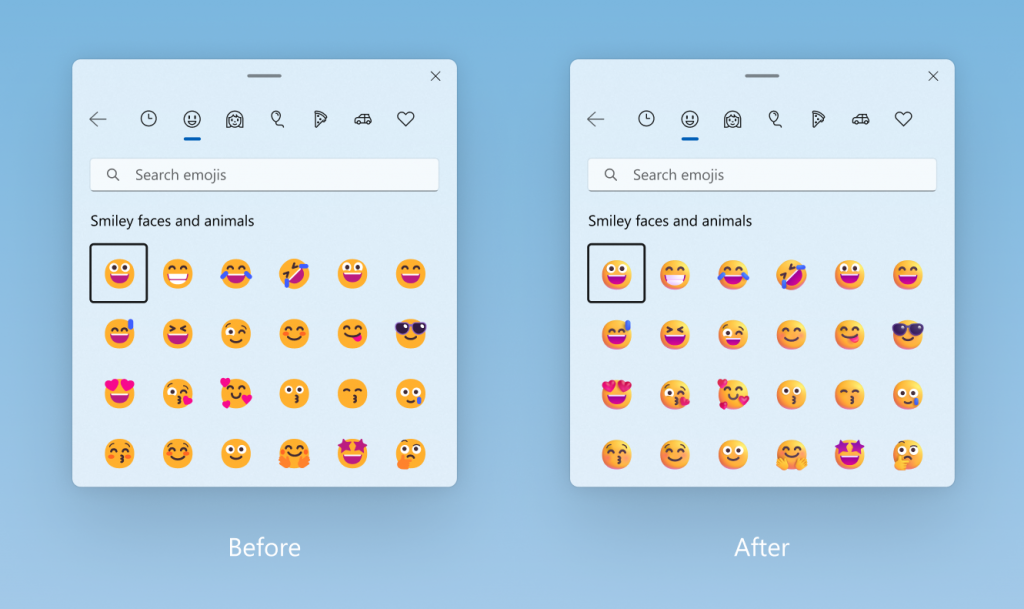
Vorher und nachher des aktualisierten Farbformats für Emojis.
[Sprachzugriff]
- Der Sprachzugriff ist jetzt über das Flyout "Bedienungshilfen" auf dem Sperrbildschirm verfügbar.
[Sichern und Wiederherstellen]
- Zusätzlich zur neuen Windows Backup-App können Sie jetzt Ihre Sicherungseinstellungen in SCOOBE (Second-Chance Out of Box) konfigurieren, sodass Ihre Apps, Einstellungen, Creds und Dateien genau so in der Cloud gesichert werden, wie Sie es wünschen. Sie haben die Gewissheit, dass die Daten, die Ihnen wichtig sind, geschützt sind und von jedem PC aus wiederhergestellt werden können.
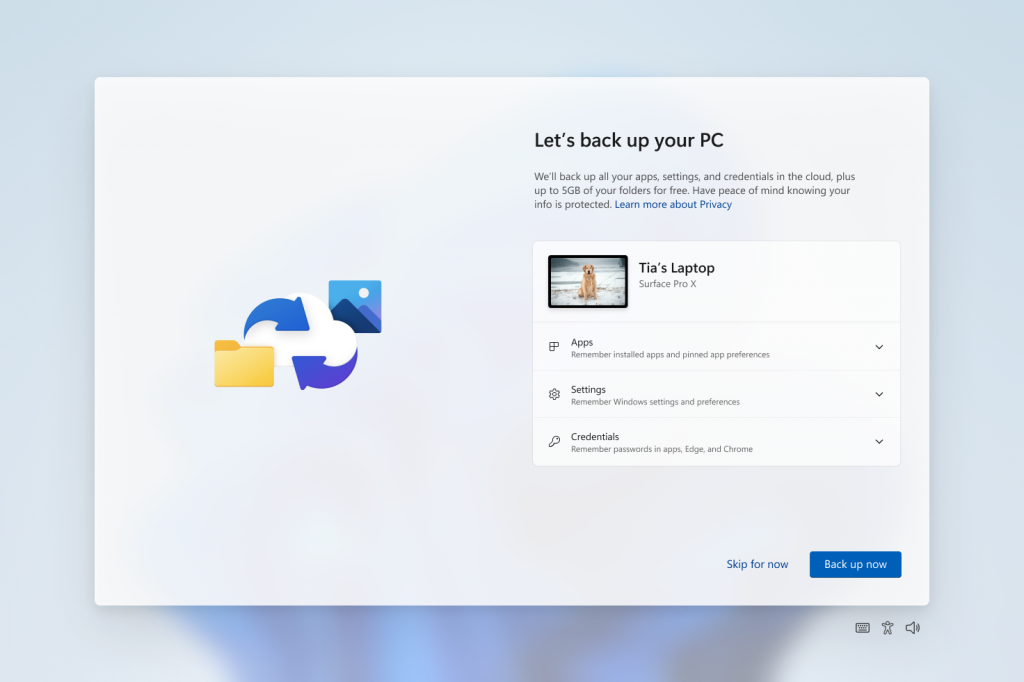
Konfigurieren Sie Ihre Backup-Einstellungen in der Second-Chance-Out-of-Box-Erfahrung (SCOOBE).
[Einstellungen]
- Wir haben die neue Startseite der Einstellungen, die mit Build 23493 eingeführt wurde, aufgrund eines Fehlers, der zu Instabilität auf Insider-PCs führen konnte, vorübergehend deaktiviert. Wir planen, dies wieder zu aktivieren und wieder einzuführen, sobald dieser Fehler in einem zukünftigen Flight behoben ist.
- Wir haben 2 zusätzliche Energieempfehlungen unter Einstellungen > System > Strom &; Akku > Energieempfehlungen zum Aktivieren des Dunkelmodus und zum Anpassen der Bildwiederholfrequenz hinzugefügt, um Energie zu sparen.
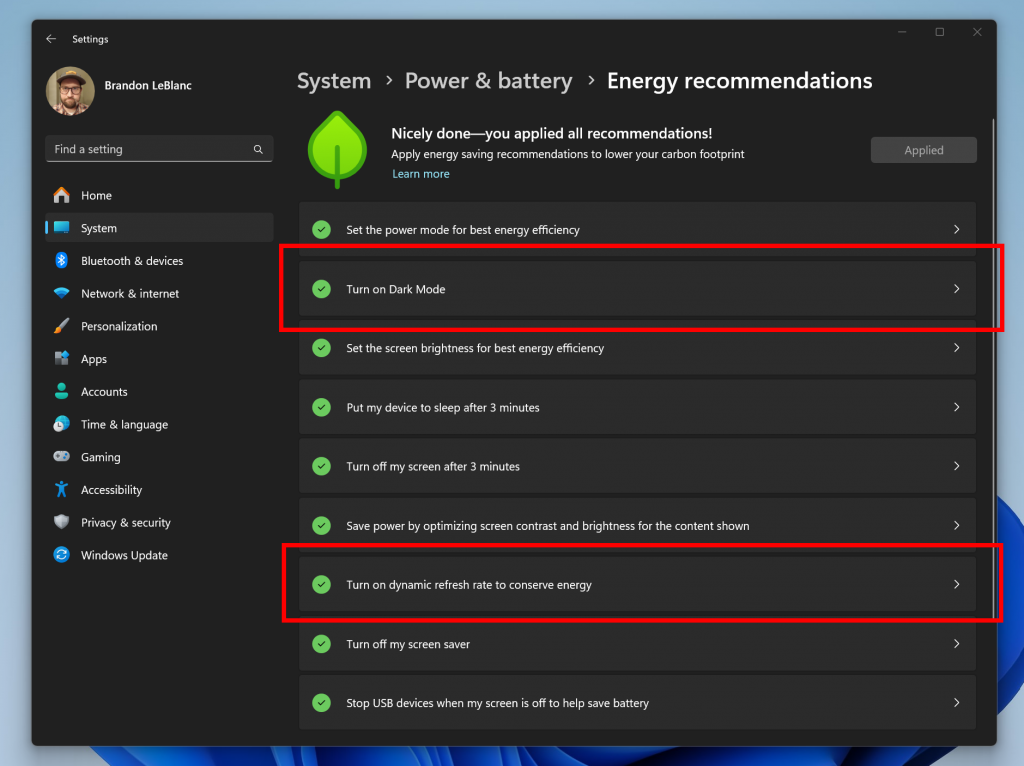
2 zusätzliche Energieempfehlungen zum Einschalten des Dunkelmodus und zum Anpassen der Bildwiederholfrequenz, um Energie zu sparen.
Behoben
[Datei-Explorer]
- Es wurde ein Problem behoben, bei dem Explorer.exe beim Ziehen von Registerkarten abstürzen konnte.
- Es wurde ein Problem behoben, das dazu führen konnte, dass explorer.exe beim Öffnen der Galerie abstürzte.
- Es wurde ein Problem behoben, das dazu führte, dass der Explorer.exe abstürzte, wenn versucht wurde, auf eine FTP-Adresse zuzugreifen.
- Es wurde ein Problem behoben, bei dem die Auswahl der Dropdown-Pfeile in der Adressleiste im letzten Flug ein leeres Menü öffnete.
- ALT + D, STRG + L und F4 sollten jetzt wieder den Fokus auf die Adressleiste setzen.
- Es wurde ein Problem behoben, bei dem Dateitypsymbole anstelle von Dateiminiaturansichten für den Abschnitt "Empfohlen" angezeigt wurden (gilt für Enterprise-Benutzer).
- Es wurde ein Problem behoben, bei dem Insider, die sich mit einem AAD-Konto angemeldet haben und versucht haben, mit der Tabulatortaste auf der Tastatur im Abschnitt "Empfohlen" auf der Startseite des Datei-Explorers zu navigieren, möglicherweise einen Absturz des Explorers erlebt haben.exe.
- Es wurde ein Problem behoben, bei dem der Fokus nicht korrekt auf dem Gruppenheader oder den Dateien angezeigt wurde, wenn Sie mit einer Tastatur von einer anderen Gruppe zum Abschnitt "Empfohlen" navigiert haben.
- Es wurde ein Fehler behoben, durch den das Öffnen des Zuhauses bei einigen Insidern abstürzte.
- Es wurde ein Problem behoben, bei dem beim Klicken auf den Befehl "Freigeben" das Windows-Freigabeblatt anstelle der OneDrive-Freigabe angezeigt wurde.
- Es wurde ein zugrunde liegendes Problem behoben, von dem angenommen wird, dass es die Ursache dafür ist, dass bestimmte Apps hängen bleiben, wenn versucht wird, das Dialogfeld "Datei öffnen" zu verwenden.
[Benachrichtigungen]
- Es wurde ein Problem behoben, bei dem die Schaltfläche "Kopieren" zum schnellen Kopieren von Codes für die Zwei-Faktor-Authentifizierung (2FA) in Benachrichtigungs-Popups nicht wie erwartet funktionierte.
[Taskleiste &; Taskleiste]
- Es wurde ein Problem behoben, bei dem das Benachrichtigungsabzeichen auf dem Widget-Symbol in der Taskleiste fehl am Platz sein konnte.
[Suche in der Taskleiste]
- Wir haben das Problem behoben, das dazu führte, dass die Textskalierung im Such-Flyout nicht funktionierte.
[Dynamische Beleuchtung]
- Es wurde ein zugrunde liegender ctfmon.exe Absturz (der sich auf die Tippfähigkeit auswirken konnte) im Zusammenhang mit der Arbeit "Dynamische Beleuchtung" behoben.
- Es wurde ein Problem behoben, bei dem Änderungen an den Einstellungen für alle Geräte nicht auf die Einstellungen pro Gerät übertragen wurden.
Bekannte Probleme
[Windows Copilot]
- Sie können Alt + Tab verwenden, um aus Windows Copilot heraus zu wechseln, aber nicht wieder hinein. Windows + C verschiebt den Fokus wieder auf Windows Copilot
- Beim ersten Start oder nach dem Aktualisieren von Copilot während der Verwendung von Voice Access müssen Sie die Befehle "Raster anzeigen" verwenden, um zum ersten Mal in das Feld "Alles fragen" zu klicken.
[Entwickler-Laufwerk]
- Die Leistung kann auf unterschiedlicher Hardware variieren. Wenn Sie eine langsamere Leistung auf Ihrem Computer bemerken, senden Sie bitte Feedback!
[Datei-Explorer]
- In einigen Fällen kann der Hintergrund des Kontextmenüs im Datei-Explorer transparent angezeigt werden.
- Insider können einen Datei-Explorer-Absturz erleben, wenn sie die Bildlaufleiste ziehen oder versuchen, das Fenster während eines längeren Dateiladevorgangs zu schließen.
- Das Kopieren von Dateien aus großen Archiven oder die Verwendung von "Alle extrahieren" kann bei "soliden" .7Z- oder .rar Archiven langsamer sein als erwartet.
- Die Leistung beim Laden von Miniaturansichten in Gallery für pausierte Cloud-Dateien und die Speichernutzung in großen Sammlungen sind bekannte Probleme, auf deren Verbesserung wir uns konzentrieren. Erfassen Sie Leistungsablaufverfolgungen im Feedback-Hub für alle leistungsbezogenen Probleme. Die Neuerstellung Ihres Indexers kann hilfreich sein, wenn Miniaturansichten für Clouddateien fehlen. Suchen Sie nach "Indizierungsoptionen" und suchen Sie in den erweiterten Einstellungen nach dem Tool zum Neuerstellen.
- Windows-Insider bemerken möglicherweise fehlende handwerkliche Feinschliffe mit der modernisierten Adressleiste und dem Suchfeld. Das Team schätzt die Verwendung des Feedback-Hubs sehr, um wichtige Details zu identifizieren, die angesprochen werden müssen.
[Dynamische Beleuchtung]
- Durch das Wechseln von Benutzerkonten können Geräte-LEDs ausgeschaltet werden.
[Windows Ink]
- Das Adressfeld in Microsoft Edge funktioniert möglicherweise nicht ordnungsgemäß.
- Windows Ink konvertiert Handschrift nicht in Text in den Hauptinhalt (z. B. Word-Dokumente und Excel-Tabellen) in Microsoft 365-Anwendungen.
- Suchfelder in Microsoft 365-Anwendungen (z. B. Microsoft Word) funktionieren möglicherweise nicht ordnungsgemäß.
- Kommentarfelder in Microsoft 365-Anwendungen (z. B. Microsoft Word) funktionieren möglicherweise nicht ordnungsgemäß.
Wer als Insider angemeldet ist, kann sich die aktuelle ISO direkt bei Microsoft laden:
Download Windows Insider Preview ISO